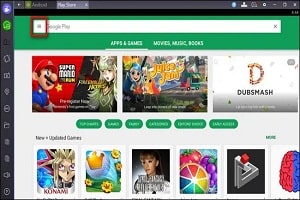از آپدیت اکتبر 2018 به بعد ویندوز 10 دارای یک برنامه جدید به نام Your Phone شد که میتواند پیام های متنی، عکس ها و اعلان ها را از تلفن شما روی کامپیوتر شخصی شما همگام سازی کند. شما میتوانید این کار و موارد دیگری را با ویژگی های موجود در ویندوز 10 انجام دهید. به بیان دیگر میتوانید توسط ویندوز 10 گوشی هوشمند (اندروید یا iPhone) خود را کنترل کنید.
همگام سازی اندروید با ویندوز 10 جهت گرفتن اعلان ها
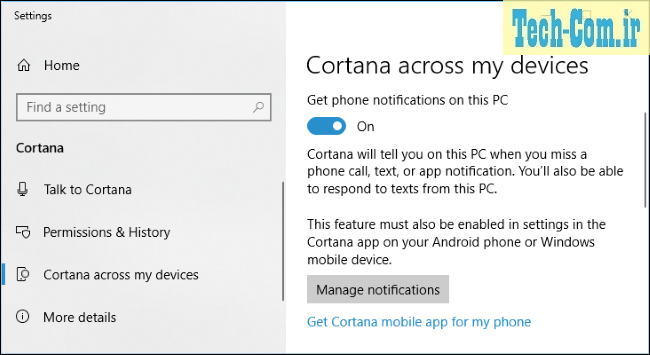
اگر تلفن اندروید دارید، میتوانید اعلان های تلفن خود را با کامپیوتر شخصی دارای ویندوز 10 خود همگام سازی و آنها را کنترل کنید. این ویژگی در برنامه Cortana برای اندروید تعبیه شده است. اگر iPhone دارید، نمیتوانید این کار را انجام دهید. اپل به برنامه ها اجازه نمیدهد اعلان های سیستم شما را در iOS مشاهده کنید.
برنامه Cortana می تواند چندین نوع اعلان را با Android همگام سازی کند. میتوانید اعلان های تماس از دست رفته، اعلان های پیام کوتاه دریافتی و اعلان های کاهش باتری تلفن را دریافت کنید. همچنین میتوانید اعلان ها را از برنامه های خاص به کامپیوتر خود هدایت کنید. در صورت تمایل میتوانید اعلان ها را از همه برنامه ها منتقل کنید، که منجر به این میشود که تک تک اعلان های تلفن در کامپیوتر شما نیز ظاهر شوند.
همگام سازی اندروید با ویندوز جهت پاسخ دادن به پیامهای متنی
اگر اعلانهای اندروید خود را با ویندوز همگام سازی کنید، میتوانید از طریق کامپیوتر دارای ویندوز 10 خود به برخی از پیامها، از جمله پیامهای متنی پاسخ دهید. برخی از اعلانها دارای یک کادر پاسخ هستند که به شما امکان میدهد مستقیماً از طریق اعلان پاسخ دهید. همانطور که میتوانید در تلفن خود نیز پاسخ دهید. پاسخ را تایپ کنید و از طریق تلفن شما ارسال میشود.
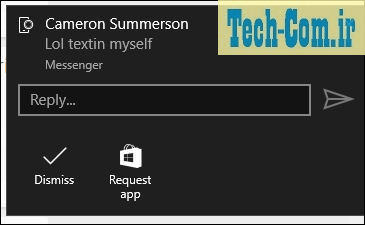
ویژگی همگام سازی اندروید با ویندوز 10 به شما امکان میدهد از طریق کامپیوتر شخصی خود به پیام های متنی پاسخ دهید. با این حال، این ویژگی به خوبی ویژگی قول داده شده، پیام رسانی در همه جا، از سوی مایکروسافت نیست. شما باید بدانید که نمیتوانید یکباره کل مکالمه را ببینید، بنابراین در پاسخ به متن های جداگانه دچار مشکل میشوید. اما این ویژگی هنوز هم مفید است، اما قطعاً هر آنچه مایکروسافت وعده داده بود نیست.
همانند همگام سازی اعلان اندروید با ویندوز، کاربران iPhone نمیتوانند از این ویژگی استفاده کنند.
پیوندها (لینکها) را به کامپیوتر خود ارسال کنید
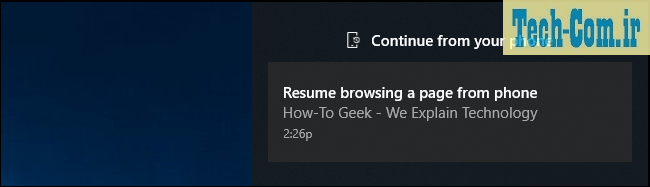
ویژگی ادامه دادن در کامپیوتر (Continue on PC) مایکروسافت با تلفن های اندرویدی و آیفون ها کار میکند. هنگامی که در حال مشاهده یک صفحه وب در تلفن خود هستید، میتوانید به سرعت آن را به کامپیوتر خود ارسال کنید.
این ویژگی دکمه ادامه دادن در کامپیوتر را در منوی اشتراک Android یا iPhone میتوانید مشاهده کنید. روی این دکمه ضربه بزنید و لیستی از کامپیوتر های شخصی مرتبط با حساب Microsoft خود را مشاهده خواهید کرد. روی نام کامپیوتر شخصی خود ضربه بزنید. سپس میتوانید گزینه ادامه دهید (Continue Now) را انتخاب کنید تا بلافاصله آدرس Microsoft Edge را در کامپیوتر باز کنید یا گزینه بعداً ادامه دهید (Continue Later) را انتخاب کنید. در این صورت یک اعلان در کامپیوتر دریافت میکنید. برای باز کردن پیوند، روی این اعلان در مرکز اعلانات روی کامپیوتر کلیک کنید.
یادآوریها را روی کامپیوتر شخصی خود تنظیم کنید و آنها را در تلفن خود قرار دهید
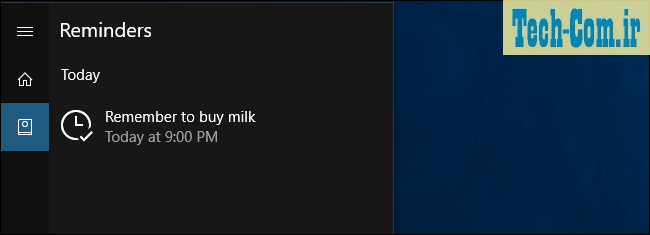
اگر با همان حساب مایکروسافت در برنامه Cortana در تلفن خود وارد شوید، هرگونه یادآوری که در برنامه کورتانا روی کامپیوتر خود تنظیم کردهاید نیز با تلفن شما همگام سازی میشود. به عنوان مثال، شما میتوانید یک یادآوری تنظیم کنید که در یک ساعت خاص کامپیوتر از طریق برنامه Cortana خاموش شود. حتی اگر در آن زمان پشت سیستم کامپیوتر شخصی خود نباشید، یادآوری Cortana را به عنوان یک اعلان در تلفن خود دریافت خواهید کرد.
این قابلیت حتی با یادآوری های مبتنی بر مکان Cortana کار میکند. میتوانید یادآوری را تنظیم کنید که وقتی در یک مکان خاص هستید، مانند یادآوری خرید شیر هنگام مراجعه به فروشگاه مواد غذایی، ظاهر شود. برنامه Cortana از مکان تلفن شما استفاده میکند و هنگامی که در مکان مرتبط هستید حتی اگر کامپیوتر شخصی در خانه باشد این یادآوری را به شما نشان میدهد.
هرگونه یادآوری که در برنامه کورتانا روی تلفن خود ایجاد میکنید البته با کامپیوتر همگام سازی میشود. بنابراین وقتی در مقابل کامپیوتر نشسته اید یادآوریهای خود را در کامپیوتر دریافت میکنید.
فعالیتهای تلفن را در جدول زمانی خود مشاهده کنید
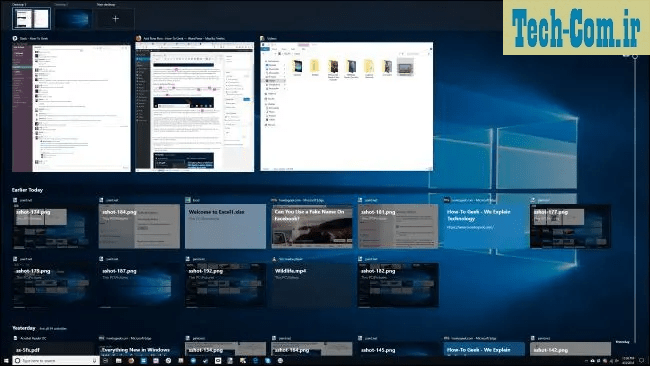
جدول زمانی جدید ویندوز 10 فعالیتهایی را نشان میدهد که اخیراً در کامپیوتر شخصی انجام دادهاید. میتوانید کاری را که اخیراً انجام میدادید را مشاهده کرده و به سرعت این کارها را از سر بگیرید.
این فعالیتها بین کامپیوترهای شخصی شما همگام سازی میشوند. همچنین شامل فعالیتهایی است که در برنامه های تلفن های هوشمند انجام میشود که از Microsoft Graph API استفاده میکنند. به عنوان مثال، صفحات وبی که در برنامه تلفن همراه Microsoft Edge مشاهده میکنید در Timeline کامپیوتر شما نشان داده میشوند. به زودی، مایکروسافت اعلام میکند که اسنادی که در برنامههای Office تلفن همراه مانندWord ،Excel و PowerPoint را مشاهده میکنید نیز در Timeline کامپیوتر شما نشان داده میشوند.
اگر توسعه دهندگان واقعاً از آن پشتیبانی کنند، این ویژگی میتواند بسیار قدرتمند باشد.
برنامه های مایکروسافت مانندOneDrive ،Edge ،Office و موارد دیگر
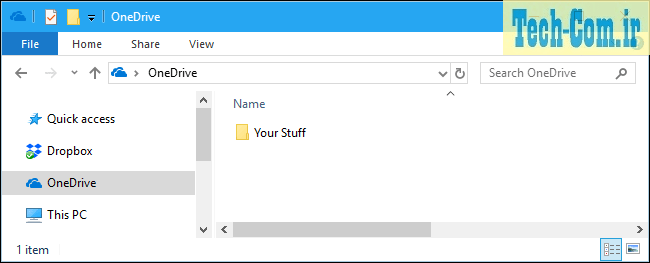
بسیاری از برنامه های ویندوز 10 دارای برنامه های تلفن همراه نیز هستند. به عنوان مثال، میتوانید فایل های خود را در OneDrive بر روی کامپیوتر شخصی خود ذخیره کرده و در برنامه OneDrive در تلفن خود به آنها دسترسی پیدا کنید. برنامه OneDrive برای آیفون و اندروید میتواند به طور خودکار عکس هایی را که میگیرید بارگذاری (آپلود) کند. بنابراین میتوانید آنها را به راحتی در پوشه OneDrive در کامپیوتر دارای سیستم ویندوز 10 خود دریافت کنید.
مایکروسافت اکنون نسخه موبایل برنامه Edge را نیز ارائه میدهد. بنابراین اگر از مرورگر Microsoft استفاده میکنید میتوانید نشانکها و سایر داده های مرورگر خود را دریافت کنید.
البته، هیچ چیز خاصی در مورد این برنامه ها وجود ندارد. میتوانید از سرویس های دیگری برای فایلها مانند Dropbox یا Google Drive استفاده کنید. میتوانید از برنامه های مرورگر دیگری مانند Google Chrome و Mozilla Firefox همگام سازی کنید. بسیاری از برنامه ها همراه با تلفن شما کار میکنند.
همگام سازی اندروید با ویندوز جهت ارسال پیامها بین برنامهها در تلفن و کامپیوتر
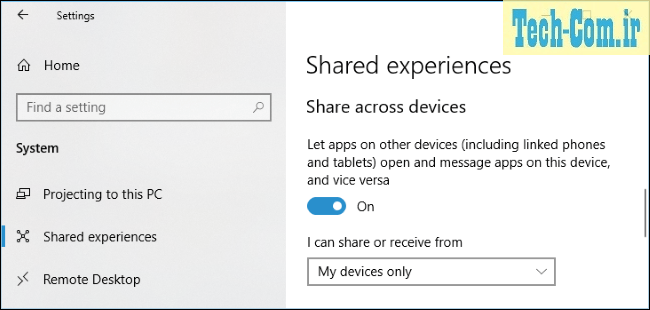
ویژگی Shared Experiences در ویندوز 10 به شما امکان میدهد برنامهها در تلفن و کامپیوتر شما به سرعت با یکدیگر ارتباط برقرار کنند. به عنوان مثال، یک ویرایشگر متن ساده به نام Notepad U وجود دارد که شامل منوی ارسال به (Send To) برای انتقال سریع اسناد متن باز بین چندین کامپیوتر با ویندوز 10 است.
این ویژگی میتواند برای برقراری ارتباط بین تلفن و کامپیوتر شخصی به روشهای مختلف جالب استفاده شود. اما ما ندیدهایم که این مورد برای مواردی فراتر از برنامههای نمایشی ساده مورد استفاده قرار گیرد. مایکروسافت میتواند این ویژگی را در Word و سایر برنامههای Office اضافه کند تا بتوانید به سرعت اسناد را بین تلفن و کامپیوتر خود ارسال کنید. اما این ویژگی را در هیچ برنامه Microsoft مشاهده نکردهایم.
ما در به روزرسانی های ویندوز 10 به دنبال ویژگی های تلفیق بیشتر تلفن و کامپیوتر هستیم. بسیار جالب است که مایکروسافت کشف این ویژگی ها را در برنامه تلفن شما آسان تر میکند. با این حال، کاربران آیفون نا امید خواهند شد، زیرا بسیاری از جالبترین و قدرتمندترین ویژگیهای یکپارچه سازی فقط در صورت استفاده از تلفن Android با کامپیوتر دارای سیستم عامل ویندوز 10 در دسترس است.
این موضوع به این دلیل است که اپل به توسعه دهندگان برنامه اجازه نمیدهد به سیستم عامل iOS دسترسی عمیقی داشته باشند. بنابراین آنها نمیتوانند کارهایی را که دوست دارند انجام دهند. اگر میخواهید بین آیفون و کامپیوتر خود ادغام عمیقی داشته باشید، اپل اعلام میکند که شما باید از ویژگیهای استمرار (Continuity) آن با Mac استفاده کنید.
مطالبی که شاید برای شما مفید باشد
حافظه پنهان CPU (کش) چگونه کار میکند و انواع آن (L1، L2 و L3) چیست؟
عیب یابی صفحه آبی مرگ به کمک BlueScreenView
نحوه استفاده از حالت ایمن برای تعمیر ویندوز